
Nghiên cứu ứng dụng phần mềm Solidworks - Phần 1 Xây dựng mô hình khối rắn - Chương 3
lượt xem 40
download
 Download
Vui lòng tải xuống để xem tài liệu đầy đủ
Download
Vui lòng tải xuống để xem tài liệu đầy đủ
CÁC LỆNH TẠO KHỐI RẮN. § 3.1 Giới Thiệu Chức Năng Các Công Cụ Tiện Ích Trong Thiết Kế 3D. 3.1.1 Những Khái Niệm Cơ Bản. Thế mạnh lớn nhất và rõ rệt nhất của SW so với phần mềm CAD đang được sử dụng hiện nay trên thị trường là khả năng tạo ra các khối 3D một cách nhanh chóng và chính xác. Ngoài ra nó còn có khả năng tạo ra được các vật thể, các chi tiết có hình dạng phức tạp mà các phần mềm khác có thể không làm được. ...
Bình luận(0) Đăng nhập để gửi bình luận!
Nội dung Text: Nghiên cứu ứng dụng phần mềm Solidworks - Phần 1 Xây dựng mô hình khối rắn - Chương 3
- Nghieân Cöùu ÖÙng Duïng Phaàn Meàm SolidWorks CHÖÔNG 3 : CAÙC LEÄNH TAÏO KHOÁI RAÉN. § 3.1 Giôùi Thieäu Chöùc Naêng Caùc Coâng Cuï Tieän Ích Trong Thieát Keá 3D. 3.1.1 Nhöõng Khaùi Nieäm Cô Baûn. Theá maïnh lôùn nhaát vaø roõ reät nhaát cuûa SW so vôùi phaàn meàm CAD ñang ñöôïc söû duïng hieän nay treân thò tröôøng laø khaû naêng taïo ra caùc khoái 3D moät caùch nhanh choùng vaø chính xaùc. Ngoaøi ra noù coøn coù khaû naêng taïo ra ñöôïc caùc vaät theå, caùc chi tieát coù hình daïng phöùc taïp maø caùc phaàn meàm khaùc coù theå khoâng laøm ñöôïc. Do ñoù ñeå taïo thuaän lôïi cho ngöôøi söû duïng tieáp caän vôùi caùc leänh tröôùc heát caàn hieåu moät soá khaùi nieäm vaø nguyeân taéc thieát keá caùc ñoái töôïng 3D trong SW. Maët (Face): laø ñoái töôïng thuoäc vaät theå vaø ñöôïc giôùi haïn bôûi caùc caïnh (Edge). Caïnh (Edge): laø giao tuyeán giöõa caùc maët (Face). Ñænh (Vertex): laø giao ñieåm cuûa caùc caïnh. Maët phaúng (Plane): laø maët phaúng khoâng gian baát kì naèm trong baûn veõ. Noù laø cô sôû ñeå taïo caùc maët phaúng veõ phaùc, hoaëc laøm maët caét, maët phaúng ñoái xöùng. Face Edge Vertex Plane Hình 3.1 Nhöõng ñoái töôïng 2D naèm treân maët phaúng veõ phaùc laø cô sôû ñeå taïo neân caùc ñoái töôïng 3D, ta goïi ñoù laø bieân daïng goác (Profile goác). Trong baûøn veõ chi tieát (Part) coâng vieäc ñaàu tieân laø taïo khoái cô sôû (Base). Tieáp theo caùc hình khoái ñöôïc boå sung vaøo phaàn vaät theå ñaõ ñöôïc veõ goïi laø Boss, neáu vaät theå ñaõ ñöôïc veõ bò boû bôùt ñi goïi laø Cut. Caùc leänh ñöôïc söû duïng ñeå taïo caùc khoái Base vaø Boss thöôøng laø Extrude Base/Boss, Revolved Base/Boss. Vaø caùc leänh thöôøng ñöôïc söû duïng ñeå taïo caùc khoái caét laø Extrude Cut, Revoled Cut. Extrude Boss/Base Profile Hình 3.2 63 SVTH: BUØI MINH TAÂM
- Nghieân Cöùu ÖÙng Duïng Phaàn Meàm SolidWorks 3.1.2 Cô Sôû Ñeå Xaây Döïng Moâ Hình 3D. Trong quaù trình xaây döïng moâ hình 3D, vieäc taïo vaø söû duïng caùc maët phaúng veõ phaùc (Sketch) laøm cô sôû ñeå taïo neân caùc ñoái töôïng 3D laø ñieàu raát caàn thieát. Vaø ñeå taïo moâ hình khoái naøy ngöôøi veõ coù theå xaây döïng caùc bieân daïng goác töø caùc maët phaúng sau: • Maët phaúng Sketch (Front, Right, Top) ñaây laø nhöõng maët phaúng ñaõ ñöôïc maëc ñònh saün trong phaàn meàm, vaø noù cuõng chính laø caùc maët phaúng cô sôû ñeå hình thaønh neân caùc maët phaúng khaùc. • Beà maët (Face) cuûa vaät theå. • Maët phaúng Plane: ñaây laø maët phaúng ñöôïc taïo ra döïa vaøo söï trôï giuùp cuûa hai maët phaúng treân. 3.1.3 Caùc Chænh Söûa Trong Quaù Trình Xaây Döïng Moâ Hình Khoái. Trong quaù trình döïng khoái 3D nhieàu khi ngöôøi veõ coù luùc seõ maéc phaûi nhöõng sai phaïm nhoû trong quaù trình thieát keá (kích thöôùc, hình daùng chi tieát……), nhöng do chi tieát ñaõ ñöôïc taïo moät caùch hoaøn chænh roài, maø muoán chænh söûa laïi cho ñuùng baét buoäc ngöôøi thieát keá phaûi xoaù ñi toaøn boä vaø xaây döïng laïi töø ñaàu. Nhö theá seõ maát raát nhieàu thôøi gian vaø coâng söùc. Trong phaàn meàm SW coù hoã trôï caùc leänh chænh söûa chi tieát raát tieän ích cho coâng vieäc thieát keá. Choïn Tab FeatureManager Design Tree trong cöûa soå quaûn lyù baûn veõ beân traùi maøn hình, Click choïn vaøo bieåu töôïng cuûa vaät theå caàn söûa, Click phaûi chuoät seõ xuaát hieän caùc danh muïc caàn chænh söûa (hình 3.3). Vaät theå ban ñaàu Sau khi chænh söûa Hình 3.3. 64 SVTH: BUØI MINH TAÂM
- Nghieân Cöùu ÖÙng Duïng Phaàn Meàm SolidWorks ♦ Edit Sketch : chænh söûa laïi caùc bieân daïng cuûa vaät theå (hình daùng, kích thöôùc (2D)). ♦ Edit Definition: hieäu chænh laïi caùc kích thöôùc, hình daùng trong quaù trình xaây döïng khoái 3D. ♦ Hide Solid Body: che giaáu vaät theå taïm thôøi. ♦ Show Solid Body: hieån thò laïi vaät theå ñaõ bò giaáu. ♦ Parent/Child: theå hieän caùc moái quan heä “Cha”, “Con” trong vaät theå. ♦ Feature Properties: Thay ñoåi teân cuûa vaät theå, che daáu vaät theå, thay ñoåi maøu saéc cuûa vaät theå. ♦ Suppress: che giaáu vaät theå. ♦ Delete Feature: Xoaù vaät theå. ♦ Zoom to Selection: Phoùng to vaät theå. § 3.2. Caùc leänh Taïo Khoái Raén. 3.2.1. Leänh Extrude Base/Boss. Khi chæ chuoät vaøo bieåu töôïng beân döôùi maøn hình xuaát hieän doøng nhaéc: Creat a boss feature by extruding a sketched profile: Taïo moät khoái cô sôû baèng caùch keùo moät ñoái töôïng veõ phaùc 2D. 1. Caùch thöïc hieän leänh: Kích hoaït maët phaúng veõ phaùc (Sketch), treân maët phaúng veõ phaùc veõ ñoái töôïng 2D laøm cô sôû ñeå döïng khoái. 2. Goïi leänh: Click choïn Extrude Base/Boss treân thanh coâng cuï Features, hoaëc choïn Insert > Boss/ Base > Extrude. 3. Xuaát hieän hoäp thoaïi (hình 3.4) Taïo goùc Chieàu saâu Hình 3.4. uøng xaùc ñònh caùc V nghieâng (theo phöông z) Profile coù dieän tích Caùc löïa choïn trong giao nhau ñeå döïng khoái quaù trình taïo khoái Hình 3.4. 65 SVTH: BUØI MINH TAÂM
- Nghieân Cöùu ÖÙng Duïng Phaàn Meàm SolidWorks Trong baûng Direction 1 choïn caùc thoâng soá cho hoäp thoaïi. ♦ Blind : Taïo moät khoái côû sôû töø maët phaúng veõ phaùc 2D tôùi moät khoaûng caùch xaùc ñònh. ♦ Throught All: Taïo moät khoái côû sôû töø maët phaúng veõ phaùc 2D xuyeân qua taát caû caùc beà maët cuûa caùc vaät theå toàn taïi. (Neáu khoâng coù caùc beà maët thì khoâng coù nghóa). ♦ Up To Next: Phaùt trieån töø maët phaúng veõ phaùc tôùi beà maët tieáp theo (chuù yù beà maët naøy phaûi chöùa toaøn boä bieân daïng cuûa Profile, vaø beà maët naøy phaûi laø beà maët cuûa khoái). ♦ Up To Vertex : Phaùt trieån tôùi beà maët (maët phaúng) coù ñænh ñöôïc choïn naèm trong beà maët (maët phaúng) ñoù. ♦ Up to Surface: Phaùt trieån tôùi beà maët ñöôïc choïn. ♦ Offset From Surface: Phaùt trieån tôùi moät khoaûng caùch xaùc ñònh so vôùi beà maët ñöôïc choïn (chuù yù: hình daùng cuûa beà maët ñöôïc choïn seõ coù töông öùng vôùi beà maët cuûa khoái ñöôïc ñuøn leân) ♦ Up To Body :Phaùt trieån tôùi vaät theå ñöôïc choïn. ♦ Mid Plane: Phaùt trieån theo hai chieàu nhö nhau (chuù yù khi nhaäp giaù trò “Depth” laø nhaäp chieàu daøy toång coäng). Döôùi ñaây laø moät soá trình baøy veà aûnh höôûng cuûa caùc löïa choïn trong leänh Extrude Base/Boss.(hình 3.4a). 66 SVTH: BUØI MINH TAÂM
- Nghieân Cöùu ÖÙng Duïng Phaàn Meàm SolidWorks 67 SVTH: BUØI MINH TAÂM
- Nghieân Cöùu ÖÙng Duïng Phaàn Meàm SolidWorks hình 3.4a. ♦ Choïn Reverse Direction ñoåi höôùng keùo. ♦ Nhaäp khoaûng caùch Depth ♦ Nhaäp giaù trò goùc nghieâng Draft On/Off (neáu caàn) . Click Draft outward thay ñoåi höôùng cuûa goùc nghieâng. Choïn Vertex ñoái vôùi tröôøng hôïp choïn Up To Vertex Choïn Face/ Plane ñoái vôùi tröôøng hôïp choïn Up To Surface Ñoái vôùi tröôøng hôïp choïn Offset to Surface 68 SVTH: BUØI MINH TAÂM
- Nghieân Cöùu ÖÙng Duïng Phaàn Meàm SolidWorks Choïn Reverse Offset: thay ñoåi höôùng Offset. Choïn Translate Surface: thay ñoåi giaù trò Offset, giaù trò naøy seõ lôùn hôn giaù trò thaät söï ban ñaàu. Choïn Solid/Surface Body ñoái vôùi tröôøng hôïp choïn Up To Body Trong baûng Direction2 caùc thoâng soá ñöôïc choïn töông töï nhö Direction1. Choïn Thin Feature: ñöôïc söû duïng trong tröôøng hôïp ñoái vôùi caùc Profile hôû. Hình 3.4b Hình 3.4c Hình 3.4d Choïn One Direction : laøm moûng thaønh veà 1 phía (hình 3.4a). ♦ Choïn Two Direction : laøm moûng thaønh veà 2 phía (hình 3.4b). ♦ Choïn MidPlane : laøm moûng thaønh veà 2 phía ñeàu nhau. ♦ Choïn Auto-Fillet corners : bo cung taïi giao tuyeán cuûa vaät theå . ♦ Choïn Cap ends :taïo moät hoác trong loøng vaät theå coù bieân daïng theo ñoái töôïng goác ♦ (Profile). Nhaäp Cap Thickness thaønh moûng cuûa hoác (hình 3.4d) Hình 3.4e. 3.2.2 Leänh Extrude Cut. Khi chæ chuoät vaøo bieåu töôïng beân döôùi maøn hình xuaát hieän doøng nhaéc: Creat a cut feature by extruding a sketched profile: Caét moät khoái cô sôû baèng caùch keùo moät ñoái töôïng veõ phaùc 2D. 1. Goïi leänh: Click choïn treân thanh coâng cuï Feature, hoaëc vaøo Insert > Cut >Extrude. 69 SVTH: BUØI MINH TAÂM
- Nghieân Cöùu ÖÙng Duïng Phaàn Meàm SolidWorks 2. Caùch thöïc hieän leänh: Töông töï nhö leänh Extrude Bass/ Bose. Chuù yù: Trong leänh naøy coù theâm caùc tröôøng hôïp sau: Flip Side To Cut: Muõi teân höôùng veà phía naøo thì phaàn caét ñoù bò boû ñi(hình 3.5a). Hình 3.5a. Tröôøng hôïp: neáu ta caét rôøi vaät theå ra thaønh nhieàu phaàn. Khi keát thuùc leänh seõ xuaát hieän hoäp thoaïi Bodies To Keep (hình 35b). Hình 3.5b. ♦ All bodies: giöõ laïi toaøn boä vaät theå. ♦ Selected bodies: choïn vaät theå caàn giöõ laïi. All bodies Selected body Hình 3.5c. 70 SVTH: BUØI MINH TAÂM
- Nghieân Cöùu ÖÙng Duïng Phaàn Meàm SolidWorks 3.2.3 Leänh Revolve Base/Boss. Khi chæ chuoät vaøo bieåu töôïng beân döôùi maøn hình xuaát hieän doøng nhaéc: Creates a Revolved feature base on profile and angle parameter: Taïo khoái ñaëc troøn xoay töø bieân daïng Profile baèng caùch quay quanh moät Center Line. Ñieàu kieän ñeå thöïc hieän ñöôïc leänh Revolve ta caàn phaûi coù moät Centerline. vaø moät bieân daïng Profile ñeå quay xung quanh moät CenterLine. 1. Caùch thöïc hieän leänh: Click choïn treân thanh coâng cuï Feature, vaøo Insert > Base/Boss > Revolve. 2. Xuaát hieän hoäp Thoaïi (hình 3.6). Reverse Direction Direction 2 Thickness Direction 1 Thickness Choïn caùc Profile coù dieän tích giao Angle nhau Hình 3.6. 3. Choïn caùc thoâng soá trong hoäp thoaïi. ♦ One- Direction : Quay veà moät phía cuûa maët phaúng chöùa bieân daïng. ♦ Two- Direction : Quay veà hai phía cuûa maët phaúng chöùa bieân daïng (vôùi hai caùch choïn goùc Revolve khaùc nhau). ♦ Mid-Plane : Quay veà hai phía cuûa maët phaúng chöùa bieân daïng ñeàu nhau. ♦ Choïn Reverse Direction ñoåi höôùng quay. ♦ Choïn Angle : Nhaäp giaù trò goùc quay. Choïn Thin Feature: (Chæ söû duïng trong tröôøng hôïp bieân daïng laø moät profile hôû). ♦ One-Direction : Taïo thaønh moûng cho vaät theå veà moät höôùng. ♦ Two-Direction : Taïo thaønh moûng cho vaät theå veà hai höôùng coù beà daøy khaùc nhau. ♦ Mid-Plane : Taïo thaønh moûng cho vaät theå veà hai höôùng coù beà daøy nhö nhau. ♦ ♦ Choïn Reverse Direction ñoåi höôùng. 71 SVTH: BUØI MINH TAÂM
- Nghieân Cöùu ÖÙng Duïng Phaàn Meàm SolidWorks Choïn Selected Contours: xuaát hieän bieåu töôïng treân maøn hình ñoà hoaï vaø bieåu töôïng naøy ñöôïc duøng ñeå cho pheùp choïn vaø xoaù caùc dieän tích Profile giao nhau. Chuù yù: Trong phaàn meàm SW naøy cho pheùp ta coù theå thöïc hieän leänh Revolve trong tröôøng hôïp caùc bieân daïng Profile giao nhau, vaø ta coù theå duøng bieåu töôïng naøy ñeå choïn vaøo vuøng dieän tích caàn Revolve. Bieân daïng Bieân daïng luùc sau ban ñaàu Hình 3.7. 3.2.4 Leänh Revolve Cut (töông töï nhö leänh Revolve). Khi chæ chuoät vaøo bieåu töôïng beân döôùi maøn hình xuaát hieän doøng nhaéc: 72 SVTH: BUØI MINH TAÂM
- Nghieân Cöùu ÖÙng Duïng Phaàn Meàm SolidWorks Creates a cut feature by revolving a sketched profile: Caét khoái ñaëc troøn xoay töø bieân daïng profile baèng caùch quay quanh moät Center Line. Tuy nhieân ñeå thöïc hieän ñöôïc leänh naøy tröôùc tieân phaûi coù saün moät khoái cô sôû. Sau ñoù ta môùi baét ñaàu veõ bieân daïng caàn caét cho hình khoái naøy. Goïi leänh: choïn treân thanh coâng cuï Feature, vaøo Insert > Cut > Revolve. Leänh Revolve Surface (thöïc hieän töông töï nhö leänh Revolve). Hoaëc Click choïn treân thanh coâng cuï Surface, vaøo Insert > Surface > Revolve. 3.2.5 Leänh Sweep. Khi chæ chuoät vaøo bieåu töôïng beân döôùi maøn hình xuaát hieän doøng nhaéc: Creates a sweep feature by extruding a profile along a path curve: Taïo khoái cô sôû baèng phöông phaùp di chuyeån bieân daïng profile treân maët phaúng veõ phaùc doïc theo moät ñöôøng daãn. Chuù yù : Ñieàu kieän söû duïng leänh Sweep. ♦ Ñoái vôùi leänh Sweep Base/Boos bieân daïng Profile phaûi kín, ñoái vôùi leänh Sweep Surface bieân daïng Profile coù theå kín hay hôû. ♦ Ñöôøng daãn (Path) coù theå kín hoaëc hôû. ♦ Ñöôøng daãn (Path) coù theå laø moät ñöôøng cong, ñöôøng thaúng naèm trong maët phaúng veõ phaùc hay laø moät caïnh cuûa hình khoái. ♦ Ñieåm ñaàu cuûa ñöôøng daãn phaûi naèm treân maët phaúng chöùa Profile. ♦ Ñöôøng daãn khoâng ñöôïc caét chính noù.Vaø phaûi baûo ñaûm sao cho theå tích cuûa hình khoái ñöôïc taïo ra khoâng khoâng ñöôïc giao nhau. ♦ Vôùi moät ñöôøng daãn ta coù theå duøng ñöôïc nhieàu Profile khaùc nhau, tuy nhieân caùc Profile khoâng ñöôïc giao nhau. 1. Caùch thöïc hieän leänh: Click choïn Sweep treân thanh coâng cuï Feature, hoaëc vaøo Insert >Base/Boss > Sweep. 2. Xuaát hieän hoäp thoaïi (hình 3.8a). 73 SVTH: BUØI MINH TAÂM
- Nghieân Cöùu ÖÙng Duïng Phaàn Meàm SolidWorks Hình 3.8a. Leänh Simple Sweep (Taïo Sweep ñôn giaûn) Trong baûng Profile and Path. ♦ Click Profile : Sau ñoù choïn bieân daïng treân maøn hình ñoà hoaï. ♦ Click Path : Sau ñoù choïn ñöôøng daãn treân maøn hình ñoà hoaï. Trong baûng Option xaùc ñònh caùc kieåu taïo bieân daïng cuûa Sweep. ♦ Follow Path: Bieân daïng seõ ñöôïc taïo vôùi ñöôøng daãn moät goùc khoâng ñoåi ♦ Keep normal Constant: Neáu ta muoán taát caû caùc maët treân chi tieát töø ñieåm ñaàu ñeán ñieåm cuoái ñeàu song song vôùi maët phaúng chöùa bieân daïng ban ñaàu.(hình 3.8b). ♦ Follow path and 1st guide curve: Taïo caùc bieân daïng theo moät ñöôøng daãn vaø moät ñöôøng cong phuï trôï. ♦ Follow path and 2st guide curve: Taïo caùc bieân daïng theo moät ñöôøng daãn vaø hai ñöôøng cong phuï trôï. ♦ Maintain Tagency: Taïo tieáp tuyeán giöõa caùc beà maët bieân daïng cuûa khoái khoâng bò giaùn ñoaïn. ♦ Advanced smoothing: Xoaù boû caùc nhaáp nhoâ ñoái vôùi caùc hình khoái coù beà maët goà gheà. ♦ Show preview: Theå hieän vaät theå trong quaù trình taïo. ♦ Align with end face: Phaùt trieån toaøn boä khoái tôùi moät beà maët cuûa vaät theå (hình 3.8c). 74 SVTH: BUØI MINH TAÂM
- Nghieân Cöùu ÖÙng Duïng Phaàn Meàm SolidWorks Bieân daïng ban ñaàu Follow path Keep normal constant. Hình 3.8b. Hình 3.8c. Trong baûng Start/ End Tangent coù caùc löïa choïn sau. ♦ Start Tangent type (tieáp tuyeán cuûa beà maët taïi bieân daïng ñaàu). ♦ None: khoâng taïo tieáp tuyeán. ♦ Path Tangent: tieáp tuyeán cuûa beà maët taïi bieân daïng ñaàu vuoâng goùc vôùi ñöôøng daãn (path) ♦ Direction Vector: : tieáp tuyeán cuûa beà maët taïi bieân daïng ñaàu truøng vôùi vectô chæ phöông ñöôïc choïn (truïc, caïnh) hoaëc truøng vôùi phaùp tuyeán cuûa maët phaúng(Plane) hay beà maët vaïât theå. ♦ All Faces :Tieáp tuyeán vôùi beà maët cuûa vaät theå taïi bieân daïng ñaàu, vaø bieân daïng phaûi naèm treân beà maët cuûa vaät theå. (Caùc löïa choïn treân ñaây ñeàu töông töï nhö caùc löïa choïn trong leänh Loft). Leänh Sweep With Guide Curve (Taïo Sweep phöùc taïp). Trong hoäp thoaïi Guide Curve cho ngöôøi thieát keá coù theå taïo ra caùc vaät theå coù bieân daïng phöùc taïp hôn. 75 SVTH: BUØI MINH TAÂM
- Nghieân Cöùu ÖÙng Duïng Phaàn Meàm SolidWorks Hình 3.9. Trong hoäp thoaïi Guide Curve cho pheùp ta coù theå choïn theâm caùc ñöôøng daãn coù bieân daïng phöùc taïp ñeå taïo ra caùc vaät theå coù hình daïng caàu kì hôn so vôùi leänh taïo Sweep thoâng thöôøng. Chuù yù: Caùc trình töï khi taïo Ñöôøng Daãn (Path), Guide Curve vaø Bieân Daïng (Profile) khi thöïc hieän leänh Sweep with Guide Curve. Vaø moái quan heä hình hoïc giöõa caùc ñoái töôïng vôùi nhau sao cho hôïp lí. Path Guide Curve Profile Hình 3.10. Choïn Merge Smooth Face: Taïo söï lieân keát trong toaøn boä caùc beà maët cuûa vaät theå taïi • nôi ñöôøng daãn laø nhöõng ñöôøng cong khoâng lieân tuïc. Choïn Show Section : Theå hieän soá Section taïo neân vaät theå. • Trong baûng Thin Feature coù caùc löïa choïn sau: ♦ One Direction: Taïo thaønh moûng veà moät phía. ♦ Two Direction: Taïo thaønh moûng veà hai phía vôùi beà daøy khaùc nhau. ♦ Mid-plane: Taïo thaønh moûng veà hai phía ñeàu nhau. Hình 3.11. 76 SVTH: BUØI MINH TAÂM
- Nghieân Cöùu ÖÙng Duïng Phaàn Meàm SolidWorks 3.2.6 Leänh Cut Sweep (Töông töï nhö leänh Sweep). Goïi leänh: Vaøo Insert > Cut Sweep. Chuù yù: ♦ Leänh Cut Sweep chæ söû duïng ñöôïc khi ñaõ coù saün moät theå tích khoái cô baûn. ♦ Tröôøng hôïp ta söû duïng Cut Sweep caét khoâí thaønh nhieàu vaät theå rieâng leû, luùc ñoù seõ xuaát hieän hoäp thoaïi Bodies To Keep . Hình 3.12. ♦ All bodies: giöõ laïi toaøn boä vaät theå. ♦ Selected bodies: choïn vaät theå caàn giöõ laïi. Ví duï : Duøng Cut Sweep taïo moät Bulong M20 x 2 Xaùc ñònh maët phaúng veõ bieân daïng Bulong (Front), Click choïn Sketch thöïc hieän leänh veõ. Bieân daïng Bulong coù kích thöôùc nhö hình veõ. Hình 3.13 Duøng leänh Extrude Base/Boss taïo thaân cuûa Bulong. 77 SVTH: BUØI MINH TAÂM
- Nghieân Cöùu ÖÙng Duïng Phaàn Meàm SolidWorks Hình 3.14. Duøng leänh Helix Curve taïo ñöôøng daãn ren. Hình 3.15. Taïo bieân daïng ren tam giaùc coù kích thöôùc nhö hình veõ. Kích thöôùc so vôùi goác toaï ñoä chuaån 78 SVTH: BUØI MINH TAÂM
- Nghieân Cöùu ÖÙng Duïng Phaàn Meàm SolidWorks Hình 3.16. Duøng Cut sweep taïo chaân ren. Khi choïn Insert > Cut > Sweep beân döôùi maøn hình xuaát hieän doøng nhaéc: Creates a sweep cut by extruding a profile along a path curve: Caét khoái cô sôû baèng phöông phaùp di chuyeån bieân daïng profile treân maët phaúng veõ phaùc doïc theo moät ñöôøng daãn. Hình 3.17. 3.2.7 Leänh Loft. Khi chæ chuoät vaøo bieåu töôïng beân döôùi maøn hình xuaát hieän doøng nhaéc: Creates a lofted feature between two or more profiles: cho pheùp taïo caùc moâ hình (coù daïng phöùc taïp) baèng caùch noái caùc bieân daïng Profiles naèm treân hai hay nhieàu maët phaúng. Ñieàu kieän ñeå thöïc hieän leänh: ♦ Leänh Loft khoâng haïn cheá soá bieân daïng veõ phaùc, soá bieân daïng veõ phaùc phaûi coù ít nhaát töø hai trôû leân vaø phaûi naèm treân caùc maët phaúng khaùc nhau. ♦ Chuù yù khi taïo vaät theå thì theå tích cuûa caùc vaät theå khoâng ñöôïc giao nhau. Trong quaù trình söû duïng leänh Loft thì ta coù nhieàu caùch söû duïng : 1. Simple Lofts. (Lofts ñôn giaûn). Caùch thöïc hieän leänh: Sau khi veõ caùc bieân daïng cuûa vaät theå treân caùc maët phaúng Sketch khaùc nhau, ta thoaùt khoûi cheá ñoä Sketch, Click Loft treân thanh coâng cuï Feature hoaëc choïn Insert >Boss >Loft. Xuaát hieän hoäp thoaïi loft (hình 3.9). Select at least 2 profiles: Choïn ít nhaát 2 Profile trôû leân. 79 SVTH: BUØI MINH TAÂM
- Nghieân Cöùu ÖÙng Duïng Phaàn Meàm SolidWorks Hình 3.18. Trong baûng Profiles choïn : • Ta phaûi choïn ít nhaát hai Profiles, caùc Profiles phaûi naèm treân caùc maët phaúng (Plane) khaùc nhau hoaëc coù theå laø caùc beà maët (Face). • Quó ñaïo queùt cuûa caùc bieân daïng xuaát hieän treân baûn veõ, söû duïng Up vaø Down ñeå ñieàu chænh thöù töï saép xeáp caùc Profiles ñoàng thôøi quó ñaïo queùt cuõng bò thay ñoåi theo. Trong baûng Start/ End Tangency coù caùc löïa choïn sau: None: tieáp tuyeán truøng vôùi tieáp tuyeán quó ñaïo ñöôøng daãn. ♦ Normal to Profile: Tieáp tuyeán truøng vôùi phöông phaùp tuyeán cuûa beà maët chöùa bieân ♦ daïng. Direction Vector: Tieáp tuyeán cuûa beà maët taïi bieân daïng ñaàu truøng vôùi vectô chæ ♦ phöông ñöôïc choïn (Truïc, Caïnh) hoaëc truøng vôùi phaùp tuyeán cuûa maët phaúng(Plane) hay beà maët vaïât theå. All Faces :Tieáp tuyeán vôùi beà maët cuûa vaät theå taïi bieân daïng ñaàu, vaø bieân daïng phaûi ♦ naèm treân beà maët cuûa vaät theå. Döôùi ñaây laø ví duï trình baøy aûnh höôûng cuûa caùc löïa choïn treân. 80 SVTH: BUØI MINH TAÂM
- Nghieân Cöùu ÖÙng Duïng Phaàn Meàm SolidWorks Hình 3.19. 81 SVTH: BUØI MINH TAÂM
- Nghieân Cöùu ÖÙng Duïng Phaàn Meàm SolidWorks Trong baûng Option choïn caùc thoâng soá caàn thieát. Maintain tagency:Taïo tieáp tuyeán giöõa caùc beà maët bieân daïng cuûa khoái khoâng bò ♦ giaùn ñoaïn. Advanced smoothing: Xoaù boû caùc nhaáp nhoâ ñoái vôùi caùc hình khoái coù beà maët goà ♦ gheà. Close Loft: Noái bieân daïng ñaàu vaø cuoái thaønh moät voøng kheùp kín (hình 3.20) ♦ Show preview: Theå hieän vaät theå trong quaù trình taïo. ♦ Hình 3.20 : Close Loft. Choïn baûng Thin Feature (töông töï nhö leänh Sweep):Taïo thaønh moûng cho vaät theå. 2. Taïo Loft With Guide Curve. Töông töï nhö leänh Sweep With Guide Curve leänh Loft With Guide Curve cuõng giuùp ta taïo ñöôïc nhöõng vaät theå coù hình daïng khaù phöùc taïp. Baèng caùch thoâng qua ñoái töôïng laø caùc ñöôøng daãn phöùc taïp. Hình 3.21. 82 SVTH: BUØI MINH TAÂM

CÓ THỂ BẠN MUỐN DOWNLOAD
-

Nghiên cứu ứng dụng phần mềm Solidworks - Phần 5 hỗ trợ thiết kế khuôn mẫu (mold design) - Chương 19
 10 p |
10 p |  254
|
254
|  85
85
-
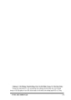
Nghiên cứu ứng dụng phần mềm Solidworks - Phần 3 xây dựng mô hình lắp ráp - Chương 9
 12 p |
12 p |  213
|
213
|  80
80
-

Bài giảng Phương pháp nghiên cứu định tính và ứng dụng phần mềm NVIVO 7 trong phân tích dữ liệu định tính
 55 p |
55 p |  489
|
489
|  79
79
-

Nghiên cứu ứng dụng phần mềm Solidworks - Phần 2 xây dựng mô hình mặt (surface) - Chương 6
 16 p |
16 p |  246
|
246
|  76
76
-
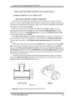
Nghiên cứu ứng dụng phần mềm Solidworks - Phần 5 hỗ trợ thiết kế khuôn mẫu (mold design) - Chương 18
 3 p |
3 p |  214
|
214
|  59
59
-

Nghiên cứu ứng dụng phần mềm Solidworks - Phần 3 xây dựng mô hình lắp ráp - Chương 7
 16 p |
16 p |  186
|
186
|  59
59
-

Nghiên cứu ứng dụng phần mềm Solidworks - Chương mở đầu
 19 p |
19 p |  234
|
234
|  53
53
-

Nghiên cứu ứng dụng phần mềm Solidworks - Phần 2 xây dựng mô hình mặt (surface) - Chương 5
 10 p |
10 p |  147
|
147
|  43
43
-

Nghiên cứu ứng dụng phần mềm Solidworks - Phần 1 Xây dựng mô hình khối rắn - Chương 2
 13 p |
13 p |  158
|
158
|  42
42
-

Nghiên cứu ứng dụng phần mềm Solidworks - Phần 1 Xây dựng mô hình khối rắn - Chương 1
 30 p |
30 p |  176
|
176
|  41
41
-
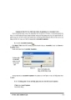
Nghiên cứu ứng dụng phần mềm Solidworks - Phần 3 xây dựng mô hình lắp ráp - Chương 8
 5 p |
5 p |  141
|
141
|  40
40
-

Nghiên cứu ứng dụng phần mềm Solidworks - Phần 3 xây dựng mô hình lắp ráp - Chương 17
 5 p |
5 p |  168
|
168
|  38
38
-

Bài giảng Phân tích định lượng trên phần mềm Stata - ThS. Bùi Ngọc Toản
 16 p |
16 p |  282
|
282
|  38
38
-

Nghiên cứu ứng dụng phần mềm Solidworks - Phần 3 xây dựng mô hình lắp ráp - Chương 14
 7 p |
7 p |  128
|
128
|  33
33
-
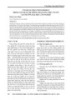
Ứng dụng phần mềm Moodle trong xây dựng hệ thống bài giảng trực tuyến tại Trường Đại học Lâm nghiệp
 0 p |
0 p |  146
|
146
|  17
17
-

Nghiên cứu ứng dụng công nghệ thông tin để hiện đại hóa quản lý điều hành hồ chứa nước Cửa Đạt - KS. Nguyễn Đăng Hà
 7 p |
7 p |  99
|
99
|  5
5
-

Mô tả công việc Trưởng nhóm nghiên cứu phát triển phần mềm
 2 p |
2 p |  90
|
90
|  5
5
Chịu trách nhiệm nội dung:
Nguyễn Công Hà - Giám đốc Công ty TNHH TÀI LIỆU TRỰC TUYẾN VI NA
LIÊN HỆ
Địa chỉ: P402, 54A Nơ Trang Long, Phường 14, Q.Bình Thạnh, TP.HCM
Hotline: 093 303 0098
Email: support@tailieu.vn








